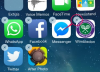Vaizdo kreditas: Justinas Sullivanas / „Getty Images News“ / „Getty Images“.
„Apple“ sukūrė „iPhone“, kad būtų ne tik mobilusis telefonas. Jis taip pat gali leisti muziką ir filmus arba saugoti jūsų skaitmeninių nuotraukų kolekciją ypač nešiojamam nuotraukų albumui. „Apple“ automatizavo perdavimo procesą, kad įkeltų nuotraukas į „iPhone“, naudodama integruotą sinchronizavimo funkciją, integruotą į „Apple iTunes“ programinę įrangą. Paleiskite „iTunes“, kad perkeltumėte kompiuterio nuotraukų kolekciją į telefoną, o tai leis jums vartyti vaizdus keliaujant.
1 žingsnis
Paleiskite iTunes programinę įrangą. Jis yra „Mac“ kompiuterių aplanke „Programos“ arba „Windows“ meniu „Pradėti“.
Dienos vaizdo įrašas
2 žingsnis
Prijunkite iPhone prie kompiuterio naudodami USB sinchronizavimo kabelį. Platus galas įkišamas į „iPhone“ apačią, o priešingas galas telpa į bet kurį „Mac“ ar asmeninio kompiuterio USB prievadą.
3 veiksmas
Spustelėkite „iPhone“ logotipą kairiajame „iTunes“ stulpelyje. Pasirodys „iPhone“ turinio ir sinchronizavimo nustatymų suvestinės ekranas.
4 veiksmas
Ekrano viršuje pasirinkite skirtuką „Nuotraukos“. Spustelėkite langelį šalia „Sinchronizuoti nuotraukas“. Išskleidžiamajame meniu pasirinkite nuotraukos šaltinį (pvz., „iPhoto“ „Mac“ kompiuteryje arba paveikslėlių aplanką kompiuteryje).
5 veiksmas
Apatiniame dešiniajame ekrano kampe paspauskite „Sinchronizuoti“. Dabar „iPhone“ bus sinchronizuojamas su pasirinktu nuotraukų šaltiniu, perkeldamas visas aptiktas nuotraukas į įrenginį. Nuotraukų sinchronizavimas nuo šiol bus automatizuotas. Kai ateityje prijungsite įrenginį, iPhone aptiks visas naujas nuotraukas šaltinio aplanke ir automatiškai jas perkels.
6 veiksmas
Peržiūrėkite nuotraukas savo iPhone. Paspauskite mygtuką „Pagrindinis“ įrenginio priekiniame skydelyje. Norėdami peržiūrėti importuotas nuotraukas, naudokite pirštą ir bakstelėkite „Nuotraukos“ (piktograma su saulėgrąžų atvaizdu).
Daiktai, kurių jums prireiks
iPhone USB sinchronizavimo kabelis
iTunes 9.0+
Patarimas
„IPhone“ automatiškai optimizuoja jūsų nuotraukų dydį ir skyrą, kad geriausiai atrodytų mažame „iPhone“ ekrane.